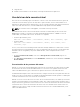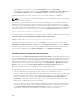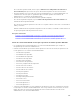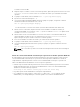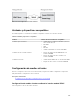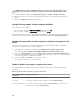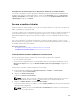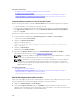Users Guide
Se activa la sesión de SOL.
2. Después de que el servidor se inicie en el sistema operativo, aparecerá la petición de inicio de sesión
localhost.localdomain. Inicie sesión con el nombre de usuario y la contraseña del sistema
operativo.
3. Si SysRq no está activado, actívelo mediante echo 1 >/proc/sys/kernel/sysrq.
4. Ejecute la secuencia de interrupción ~ B.
5. Use la teclas mágica SysRq para habilitar la función SysRq. Por ejemplo, el siguiente comando
muestra la información de memoria en la consola:
echo m >/proc/sysrq-trigger displays
Uso de SSH/Telnet o conector serie externo (conexión directa a través de un cable serie)
1. Para las sesiones Telnet/SSH, después de iniciar sesión mediante el nombre de usuario y la
contraseña del iDRAC, en la solicitud /admin >, ejecute el comando console com2. Aparecerá la
solicitud localhost.localdomain.
2. Para la redirección de consola mediante el conector serie externo conectado directamente al
sistema mediante un cable de serie, la solicitud de inicio de sesión localhost.localdomain
aparece después de que el servidor se inicia en el sistema operativo.
3. Inicie sesión mediante el nombre de usuario y la contraseña del sistema operativo.
4. Si SysRq no está activado, actívelo mediante echo 1 >/proc/sys/kernel/sysrq.
5. Use la tecla mágica para activar la función SysRq. Por ejemplo, el siguiente comando reinicia el
servidor:
echo b >/proc/sysrq-trigger
NOTA: No es necesario ejecutar la secuencia de interrupción antes de usar las teclas mágicas
de SysRq.
Sesión de consola virtual basada en ActiveX que se ejecuta en el sistema operativo Windows
El comportamiento de la opción de pasar todas las pulsaciones de teclas al servidor en una sesión de
consola virtual basada en ActiveX que se ejecuta en un sistema operativo de Windows es similar al
comportamiento explicado para una sesión de consola virtual basada en Java que se ejecuta en la
estación de administración de Windows con las excepciones siguientes:
• Cuando la opción Pasar todas las pulsaciones de teclas está desactivada, si presiona F1 se iniciará la
ayuda de la aplicación tanto en la estación de administración como en el sistema administrado.
También se mostrará el mensaje siguiente:
Click Help on the Virtual Console page to view the online Help
• Es posible que las teclas multimedia no se bloqueen explícitamente.
• Las combinaciones <Alt + Espacio>, <Ctrl + Alt + +>, <Ctrl + Alt + -> no se envían al sistema
administrado y son interpretadas por el sistema operativo en la estación de administración.
305